Pomôžte rozvoju stránky a zdieľajte článok s priateľmi!
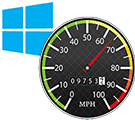 Dobré popoludnie.
Dobré popoludnie.
Toto je pokračovanie článku o optimalizácii systému Windows 8.
Pokúsime sa vykonať práce, ktoré priamo nesúvisia s nastavením operačného systému, ale priamo ovplyvňujú rýchlosť jeho prevádzky (odkaz na prvú časť článku). Mimochodom, tento zoznam zahŕňa: fragmentáciu, veľké množstvo odpadových súborov, vírusy atď.
A tak začnime …
obsah
- 1 Maximálne zrýchlenie Windows 8
- 1, 1 1) Odstránenie nevyžiadaných súborov
- 1.2 2) Riešenie problémov so systémovým registrom
- 1.3 3) Defragmentácia disku
- 1.4 4) Programy na zvyšovanie produktivity
- 1.5 5) Kontrola počítača pre vírusy a adware
Maximálne zrýchlenie systému Windows 8
1) Odstránenie súborov "nevyžiadanej pošty"
Nie je to tajomstvo, že keď pracujete s operačným systémom, pomocou programov sa na disku nahromadí veľa dočasných súborov (ktoré sa v určitom čase používajú v OS a potom jednoducho nepotrebujú). Niektoré z týchto súborov odstráni systém Windows sami a niektoré zostávajú. Z času na čas musia byť takéto súbory vymazané.
Ak chcete odstrániť súbory odpadu, existujú desiatky (a možno stovky) nástrojov. V systéme Windows 8 naozaj rád pracujem s nástrojom Wise Disk Cleaner 8.
10 programov na čistenie disku z "nevyžiadaných" súborov
Po spustení aplikácie Wise Disk Cleaner 8 musíte stlačiť len jedno tlačidlo "Štart". Nástroj potom skontroluje váš operačný systém, ukáže, ktoré súbory je možné odstrániť a koľko miesta sa môže uvoľniť. Začiarknutím nepotrebných súborov a následným kliknutím na vyčistenie - rýchlo uvoľníte nielen priestor na pevnom disku, ale aj rýchlejšiu operáciu.
Snímka obrazovky programu je zobrazená nižšie.
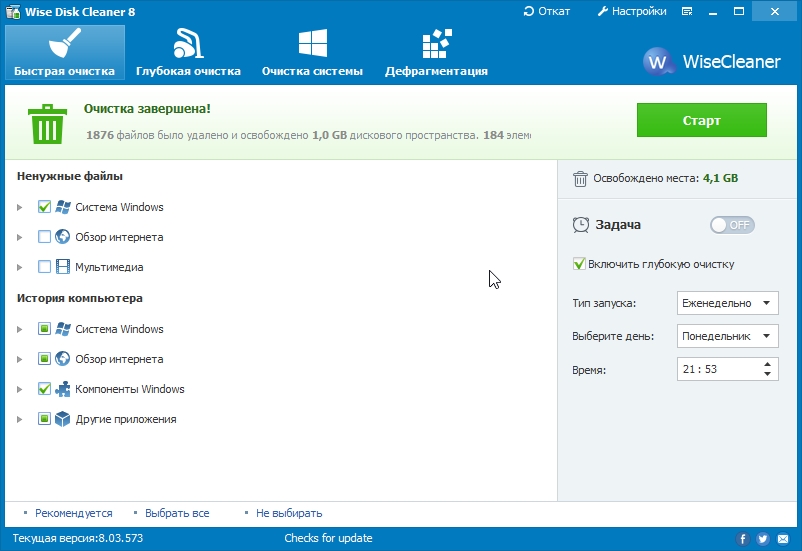
Čistenie diskov od trosiek vo Wise Disk Cleaner 8.
2) Riešenie problémov so systémovým registrom
Myslím si, že mnohí skúsení používatelia si dobre uvedomujú, čo je register. Pre neskúsených, poviem, že systémový register je veľká databáza, ktorá uchováva všetky vaše nastavenia v systéme Windows (napríklad zoznam nainštalovaných programov, program autoload, vybraná téma atď.).
Prirodzene, pri práci v databáze Registry sa nové dáta neustále pridávajú, staré sú vymazané. Niektoré údaje sa nakoniec stanú nesprávne, nie sú presné a chybné; druhá časť údajov jednoducho nie je potrebná. To všetko môže mať vplyv na prevádzku systému Windows 8.
Na optimalizáciu a opravu chýb v registri systému existujú aj špeciálne nástroje.
Ako čistiť a defragmentovať systémový register
Dobrým nástrojom v tomto ohľade je Wise Registry Cleaner (CCleaner ukazuje dobré výsledky, ktoré mimochodom môžu byť použité na čistenie pevného disku dočasných súborov).
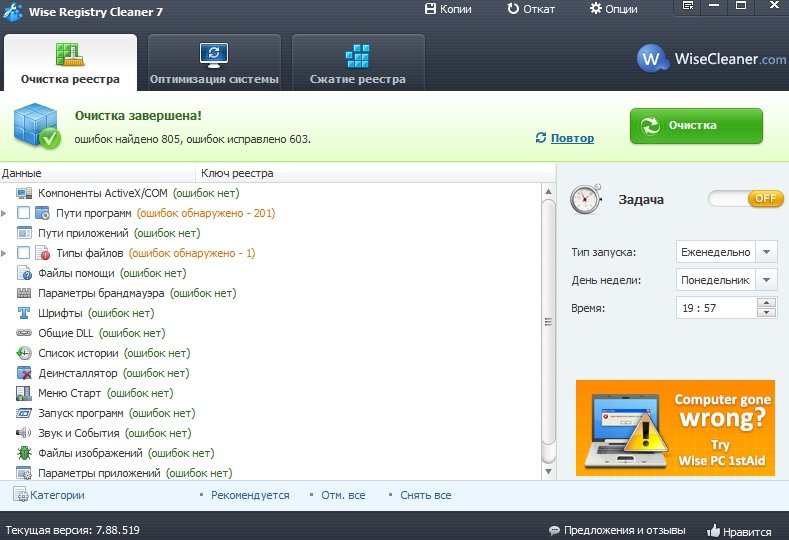
Čistenie a optimalizácia registra systémov.
Tento nástroj funguje pomerne rýchlo, za pár minút (10-15) opravíte chyby v systémovom registri, môžete ho skomprimovať a optimalizovať. To všetko bude mať pozitívny vplyv na rýchlosť vašej práce.
3) Defragmentácia disku
Ak ste netrvali dlho defragmentovať pevný disk - môže to byť jeden z dôvodov pomalého fungovania operačného systému. Platí to najmä pre súborový systém FAT 32 (ktorý je mimochodom dosť bežný v počítačoch používateľov). Tu je potrebné uviesť poznámku: toto je sotva relevantné, pretože Systém Windows 8 je nainštalovaný na oddieloch so systémom súborov NTFS, na ktorom fragmentácia disku "slabo" (rýchlosť prevádzky prakticky nie je znížená).
Všeobecne platí, že systém Windows 8 má vlastný dobrý nástroj na defragmentáciu diskov (a môže dokonca automaticky zapnúť a optimalizovať váš disk) a napriek tomu odporúčam skontrolovať disk pomocou Auslogics Disk Defrag. Funguje veľmi rýchlo!
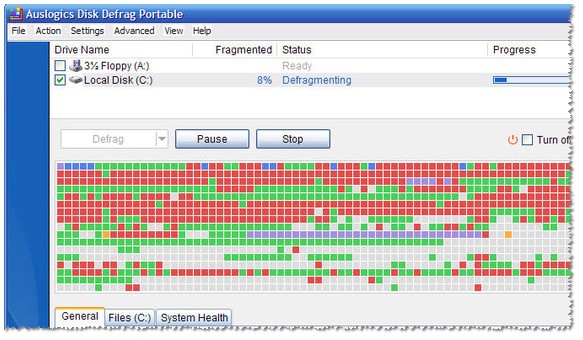
Defragmentácia disku v nástroji Defragmentácia disku Auslogics.
4) Programy na zvýšenie produktivity
Tu chcem povedať hneď, že "zlaté" programy, po inštalácii ktorých, počítač začne pracovať 10 krát rýchlejšie - jednoducho neexistuje! Neverte v reklamné slogany a pochybné recenzie.
Existujú samozrejme dobré nástroje, ktoré dokážu testovať váš operačný systém pre rôzne nastavenia, optimalizovať jeho fungovanie, eliminovať chyby atď. vykonať všetky tieto postupy, ktoré sme vykonali v poloautomatickej verzii predtým.
Odporúčam nástroje, ktoré som použil:
1) Urýchlenie počítača pre hry - GameGan: # 7_GameGain
2) Urýchlite hry pomocou Razer Game Booster
3) Urýchliť Windows s AusLogics BoostSpeed -
4) Urýchliť internet a vymazať pamäť RAM:
5) Kontrola počítača o vírusy a adware
Príčinou počítačových bŕzd môžu byť vírusy. Väčšinou ide o iný druh adware (ktorý zobrazuje rôzne stránky reklám v prehliadačoch). Samozrejme, keď sa takéto otvorené stránky stanú veľa - prehliadač sa spomalí.
Takéto vírusy môžu obsahovať rôzne druhy: "tyče" (bary), štartovacie stránky, pop-up bannery atď., Ktoré sú nainštalované v prehliadači a na počítači bez vedomia a súhlasu používateľa.
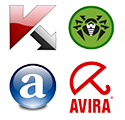
Najprv vám odporúčame začať používať jeden z najpopulárnejších antivírusových programov : https://pcpro100.info/luchshie-antivirusyi-2016/ (dobré, že existujú voľné voľby).
Ak nechcete nainštalovať antivírus, môžete pravidelne skontrolovať, či je počítač v počítači online :.
Ak chcete zbaviť adware (v prehliadačoch vrátane), odporúčam vám prečítať tento článok:. Bolo to veľmi podobné celému procesu odstraňovania takéhoto "odpadu" zo systému Windows.
PS
Stručne povedané, chcem upozorniť, že pomocou odporúčaní z tohto článku môžete ľahko optimalizovať Windows, urýchliť jej prácu (a to aj pre PC). Možno vás bude zaujímať článok o príčinách počítačových bŕzd (koniec koncov, "brzdy" a nestabilná práca môžu byť spôsobené nielen programovými chybami, ale napríklad obyčajným prachom).
Nebude nadbytočné skúšať počítač ako celok a jeho súčasti na spracovateľnosť.